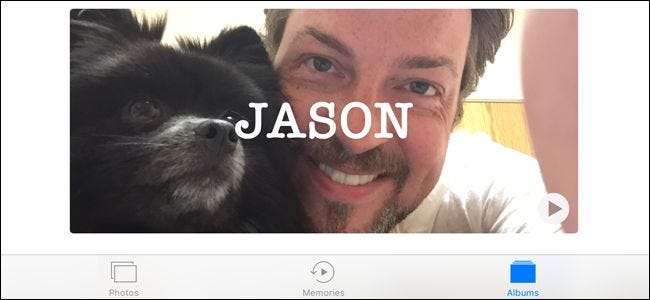
iOS 10의 새로운 '인식 된 얼굴'기능을 사용하면 친구와 사랑하는 사람의 사진을 찾는 데 시간을 할애 할 필요가 없습니다. 모든 사진이 자동으로 분류되고 손끝에 바로 표시됩니다.
인식 된 얼굴 : iPhone에서 로컬 얼굴 인식
iOS 10에는 많은 새로운 기능이 있으며, 이러한 기능을 적극적으로 스카우트하지 않으면 숨겨져 있습니다. 은밀하지만 환상적인 새로운 기능 중에는 "인식 된 얼굴"이라는 얼굴 인식 기술을 iOS 장치에 바로 제공하는 사진 앱 업데이트가 있습니다. 이제 사진 앱이 iOS 기기로 찍은 사진의 모든 얼굴을 분석하고 얼굴을 기준으로 그룹화합니다.
관련 : 한 번의 클릭으로 iOS 10 장치를 잠금 해제하는 방법 (iOS 9에서와 같이)
Facebook 또는 Google 포토에서 사용하던 인식 기술과 달리 iOS 10 인식 시스템은 완전히 로컬입니다. 모든 얼굴 인식 처리는 Apple 서버로 전송되지 않고 iPhone 또는 iPad에서 이루어집니다. 얼굴 인식의 유용성을 원하지만 모든 친구의 얼굴을 Apple이 처리하는 데 그다지 관심이없는 개인 정보 보호를 중시하는 사람들에게 이것은 환영할만한 변화입니다. 또한 오프라인 상태에서도 안면 처리가 작동 함을 의미합니다.
모든 것을 염두에두고 인식 된 얼굴 기능이 실제로 빛나기 위해서는 약간의 입력과주의가 필요하므로 바로 시작해 보겠습니다.
인식 된 얼굴을 찾을 수있는 위치
새로운 기능은 "인식 된 얼굴"이라고 할 수 있지만 사진 앱의 기능 구현은 실제로 "People"앨범에 숨겨져 있습니다. 액세스하려면 사진 앱을 열고 화면 하단에있는 '앨범'아이콘을 찾아 선택합니다.
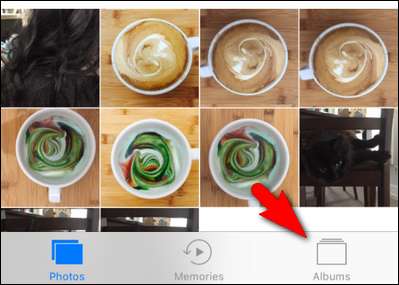
앨범 메뉴 내에서 인식 된 얼굴의 작은 2x2 격자가있는 기존 앨범 사이에 '사람'항목이 표시됩니다. 앨범을 선택하십시오.
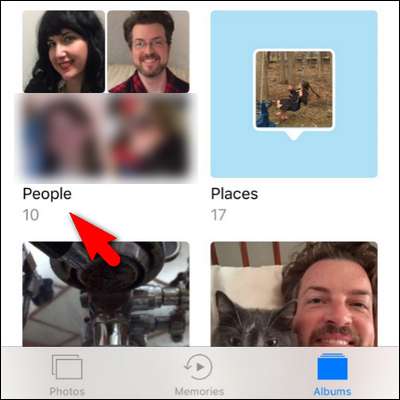
이제 얼굴 인식 허브를 찾았으므로 사용 방법을 자세히 살펴 보겠습니다.
이름을 추가하는 방법
People 앨범을 처음 보면 아래 스크린 샷과 같이 사진 수별로 정렬 된 이름없는 얼굴 격자가 표시됩니다.
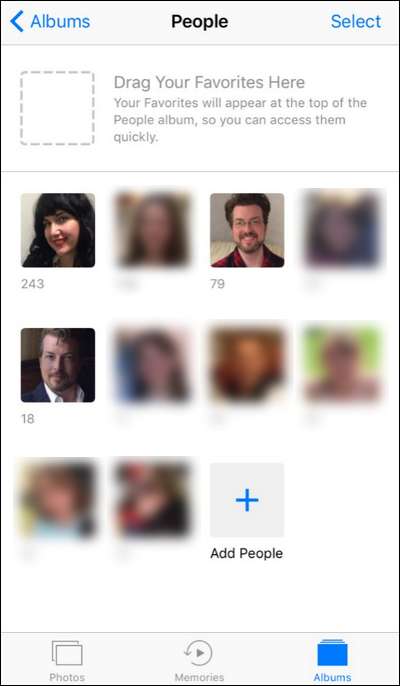
시작하려면 군중에서 특정 얼굴을 선택하십시오. 한 사람에 대한 항목이 여러 개 있어도 걱정하지 마세요 (잠시 후 정리하겠습니다). 얼굴을 선택한 후 "+ 이름 추가"를 클릭하여 얼굴에 이름을 추가합니다.
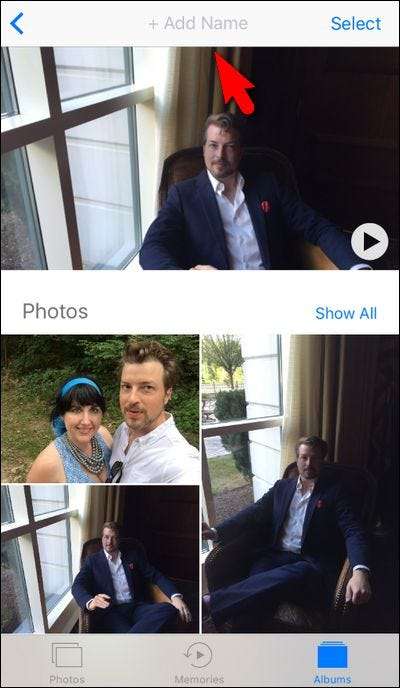
얼굴에 이름을 추가하십시오. 연락처 목록에서 항목을 선택하라는 메시지가 표시됩니다.
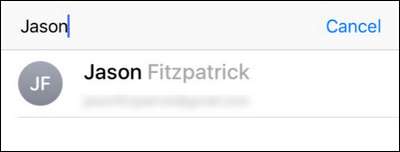
연락처 목록에서 연락처를 볼 때 사람의 사진을 볼 수있는 기능과 같이 실제 연락처 항목을 사용하는 경우 추가 기능이 없습니다. 현재로서는 연락처를 기반으로 이름을 제안하는 유용한 자동 채우기의 한 형태 일뿐입니다. (애플이 향후이 기능을 유용하게 사용할 수는 있지만) 제쳐두고 모든 얼굴 인식 및 태그 지정은 휴대 전화에서 수행되며 여기에 친구의 연락처 정보를 추가해도 휴대 전화의 사진이 일부 Apple 데이터베이스.
이름 항목을 만든 후에는 항목 하단으로 스크롤하여 "추가 사진 확인"링크를 찾아 추가 사진을 추가 할 수도 있습니다.
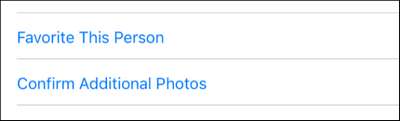
모든 사진은 단순히 "예"또는 "아니요"선택입니다.

테스트에서 앱은 문제의 사람이 아닌 사진을 제안하지 않았습니다. 그러나 거기 앉아서 "예"를 계속해서 클릭하는 것은 지루했습니다. 이미 여러 장의 관련 사진을 함께 모은 경우에는 거기에 앉아서 "예"를 반복해서 클릭하는 것보다 "예, 추가 된 120 장의 사진도 스티브입니다"라고 말하는 것이 훨씬 빠릅니다.
중복 항목을 병합하는 방법
이제 단일 항목을 만들었으므로 항목 병합을 살펴 보겠습니다. 우리가 방금 본 추천인 페이지의 두 위치에 내 사랑스러운 얼굴이 나타납니다. 얼굴 인식 소프트웨어만큼 좋은 것 같지만 겨울에 통통한 큰 수염 Jason과 더 마른 여름 수염 Jason을 구별하는 데 여전히 어려움을 겪고 있습니다.하지만 걱정할 필요는 없습니다. 이것이 바로 "Merge"입니다. 기능입니다.
두 항목을 병합하려면 먼저 하나를 선택하고 이름을 지정한 다음 (방금했던 것처럼) 목록의 두 번째 항목에 대해 똑같은 작업을 수행합니다. 앨범을 선택하고 "+ 이름 추가"버튼을 클릭합니다.
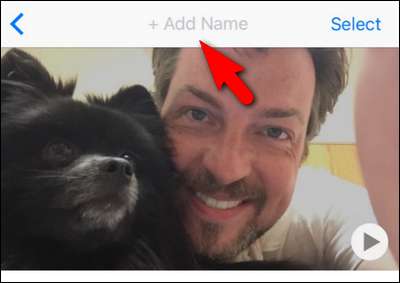
… 그런 다음 같은 이름을 입력하면 이전 단계에서 만든 앨범의 기존 인물이 추천됩니다. 일치하는 항목을 선택하십시오.
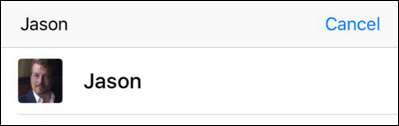
사람 항목을 병합할지 확인하는 메시지가 표시되면 "병합"을 선택합니다.
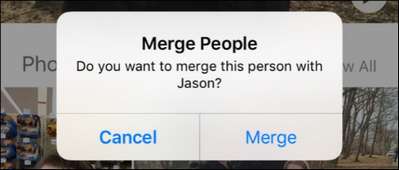
선택하면 원래 이름이 지정된 항목과 새 이름이 지정되지 않은 항목의 모든 사진이 앨범의 단일 항목으로 병합됩니다.
즐겨 찾기 설정 방법
사진에 여러 사람이있는 경우 즐겨 찾기를 설정하는 것이 좋습니다. 이렇게하면 자녀 나 배우자와 같은 특정 인물의 항목이 People 앨범의 맨 위에 표시됩니다. 그렇게하는 것은 매우 직관적입니다.
People 앨범에서 항목을 선택하고 점선으로 된 파란색 상자 위로 드래그하기 만하면됩니다.

최종 결과는 선택한 사람이 이제 더 큰 축소판과 함께 상단에 나타납니다.
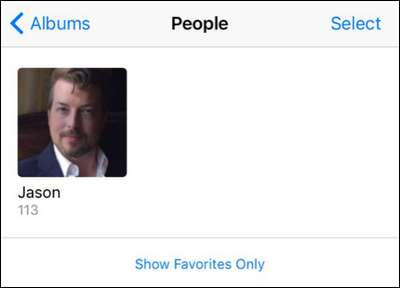
몇 가지 즐겨 찾기를 설정하고 이름이 지정되지 않은 제안 목록을 더 이상 보지 않으려면 "즐겨 찾기 만 표시"를 클릭하면 People 앨범이 이름을 지정하고 즐겨 찾기로 태그를 지정한 즐겨 찾기로만 채워집니다.
항목을 수동으로 추가하는 방법
마지막으로 인식 된 새로운 얼굴 기능 둘러보기를 떠나기 전에 마지막으로 살펴볼 것이 하나 있습니다. 이름이 지정된 사람을 만들고 즐겨 찾기로 표시하고 앱을 열고 닫을 때 제안 된 사람의 수 (및 제안 된 사람)가 변경된 것을 앱을 사용하면서 알아 차렸을 것입니다.
사진이 있지만 제안 화면에 표시되지 않는 사람 (또는 거기에 있었지만 사라진 사람)에 대해 이름이 지정된 항목을 만들려면 "사람 추가"라고 표시된 "+"아이콘을 찾으면됩니다. 기본 인물 앨범 인터페이스 하단에 있습니다. 아이콘을 선택하십시오.
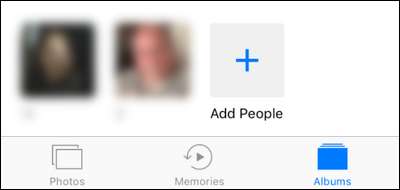
여기에서 다양한 얼굴을 찾을 수 있습니다. 얼굴 감지 알고리즘은 매우 날카 롭기 때문에 사진 배경의 광고판에 있던 얼굴에 대한 항목도 찾을 수 있습니다. "사람 추가"화면은 다음과 같이 같은 사람의 여러 사진 그룹을 선택할 수 있기 때문에 시간 절약 관점에서 특히 좋습니다.
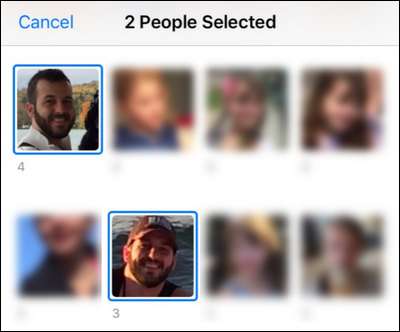
그룹을 선택한 후 화면 하단의 '추가'(단일 그룹의 경우) 또는 '병합'(여러 그룹을 선택한 경우)을 선택할 수 있습니다. 이렇게하면 단일 그룹이 추가되거나 여러 그룹이 각각 병합 및 추가되어 사진 그룹을 탭하고 이름을 지정할 수있는 기본 인물 앨범에 추가됩니다. 다른 사람을 사용하여 사진을 추가하거나 태그를 지정하는 것보다 "병합"을 한 번 탭하는 것이 훨씬 빠르기 때문에 여기에서 약간 스크롤하고 특정 사람의 좋은 사진 덩어리를 캡처했는지 확인하는 데 추가 노력을 기울일 가치가 있습니다. 사진 앱의 워크 플로우.
그게 전부입니다! iOS 10의 업데이트 된 사진 앱의 다소 단순하고 숨겨져있는 것처럼 보이지만 실제로는 모든 사진을 살펴보고 친구와 가족의 얼굴을 자동으로 감지하는 매우 정교한 방법입니다.







